티스토리 뷰
안드로이드 기기(스마트폰, 태블릿)를 사용하여 구글 드라이브에서 동영상 업로드 및 재생하기를 살펴보겠습니다.
휴대폰 동영상을 Google 드라이브에 저장한 후 휴대폰에서 삭제하면 휴대폰의 저장 공간을 확보할 수 있고, 클라우드 구글 포토(photos.google.com)에 백업하지 않더라도 Google 계정에 로그인하면 어디서든지 동영상을 재생할 수 있습니다.
안드로이드 기기(스마트폰, 태블릿)에서 동영상을 재생하는 방법에는 갤러리 앱, 구글 포토 앱 등을 이용할 수 있습니다.
오늘은 Google 드라이브를 사용하여 저장된 동영상을 재생하거나 안드로이드 기기에서 동영상을 Google 드라이브에 업로드(저장)한 다음 바로 시청할 동영상을 탭하여 재생하는 방법을 소개합니다.
드라이브에서 동영상을 재생하면 다른 사용자와 공유하고 댓글을 주고받기 편리합니다. 이외에도 구글 드라이브에서 제공하는 기능을 동영상에서 바로 이용할 수 있습니다. 다음은 드라이브에서 제공하는 기능입니다.
- 공유
- 액세스 권한 관리
- 중요 문서함에 추가
- 사본 만들기
- 사본 보내기
- 이름 바꾸기
- 이동
- 홈 화면에 추가
- 삭제
동영상 업로드(저장)하기
① 안드로이드 기기(스마트폰, 태블릿)에서 사진 앱(갤러리, 구글 포토)을 엽니다.
② 업로드하려는 동영상을 길게 터치해서 선택 > 하단에서 공유를 탭합니다.
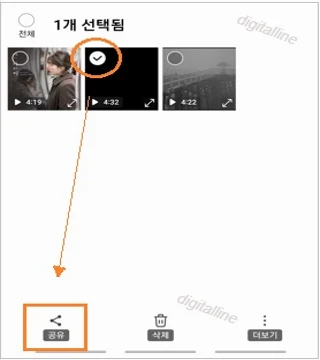
③ 드라이브(Drive)를 탭합니다.
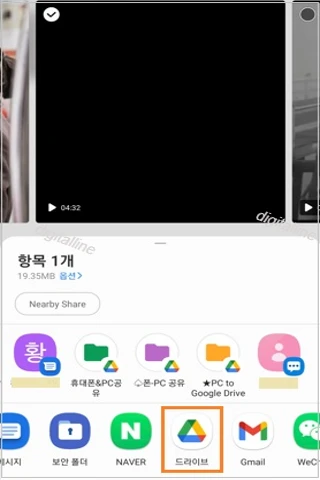
④ '드라이브에 저장'에서 다음 사항을 진행합니다.
- 문서 제목(동영상 이름)을 입력합니다.
- 계정이 여러 개일 경우 저장할 계정을 선택합니다.
- 저장할 폴더를 선택합니다.
ⓢ 저장을 탭합니다.
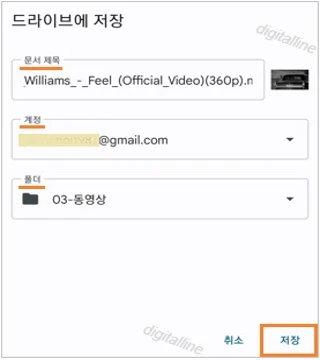
동영상 재생하기
업로드한 동영상을 찾아 재생하려면 다음 단계를 진행하세요.
① 안드로이드 기기(스마트폰, 태블릿)에서 드라이브 앱을 엽니다.
② 상단 '드라이브에서 검색'을 탭합니다.
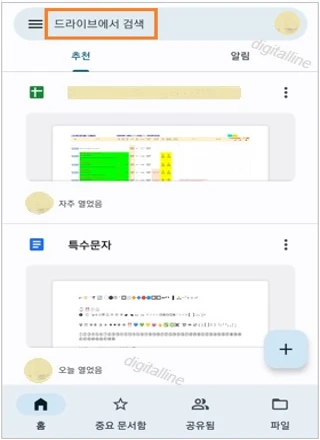
③ 목록에서 동영상을 탭합니다.
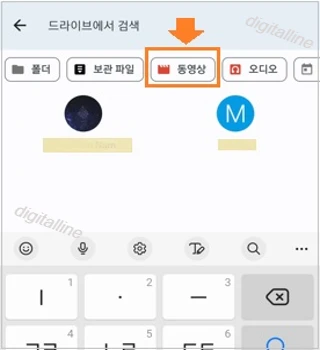
④ 동영상을 재생하려면 시청하려는 동영상을 탭합니다.
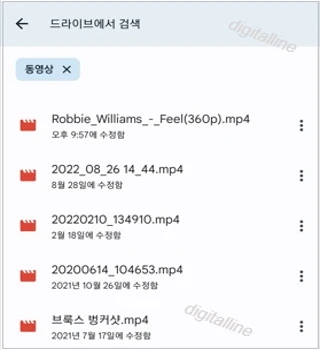
✜ Google 드라이브에서 동영상을 재생하려면 타사 쿠키를 사용 설정해야 합니다.
게시글 마치며:
안드로이드 기기(스마트폰, 태블릿)에서 동영상을 재생하는 방법 중에서 드라이브를 이용하여 동영상을 업로드(저장)한 다음 곧바로 시청할 동영상을 탭하여 재생하는 방법을 살펴보았습니다.
《 구글 드라이브 관련 글 》
구글 드라이브 파일 업로드·다운로드_스마트폰
스마트폰(핸드폰)을 이용하여 구글 '내 드라이브'에 있는 파일을 핸드폰으로 다운로드 또는 핸드폰 안에 있는 파일을 '내 드라이브'로 업로드하는 방법을 살펴보겠습니다.내 스마트폰(핸드폰)이
digitalline.tistory.com
컴퓨터(PC) 사진·동영상을 핸드폰 갤러리에 추가하기
컴퓨터(PC)에 있는 사진·동영상을 휴대폰(스마트폰) 갤러리에 손쉽게 옮기거나 추가하는 방법을 소개합니다.통상 휴대폰의 사진·동영상을 PC로 옮기거나 추가하는 기능을 많이 사용하고 있습니
digitalline.tistory.com
'iT insight > Google 드라이브' 카테고리의 다른 글
| 휴대폰에서 Google 스토리지 확인 또는 Google One 요금제 변경하기 (0) | 2022.10.09 |
|---|---|
| Google 드라이브에서 파일 찾기 및 검색 결과 필터링하기_안드로이드 기기 (0) | 2022.10.01 |
| PDF 및 사진 파일을 텍스트로 변환하기 (0) | 2022.09.30 |
| 휴대폰 구글 드라이브 알림 탭에서 사용자 차단하기 (0) | 2022.09.06 |
| 구글 드라이브, 파일 공유자 차단·사용자 차단 해제하기 (0) | 2022.09.05 |

